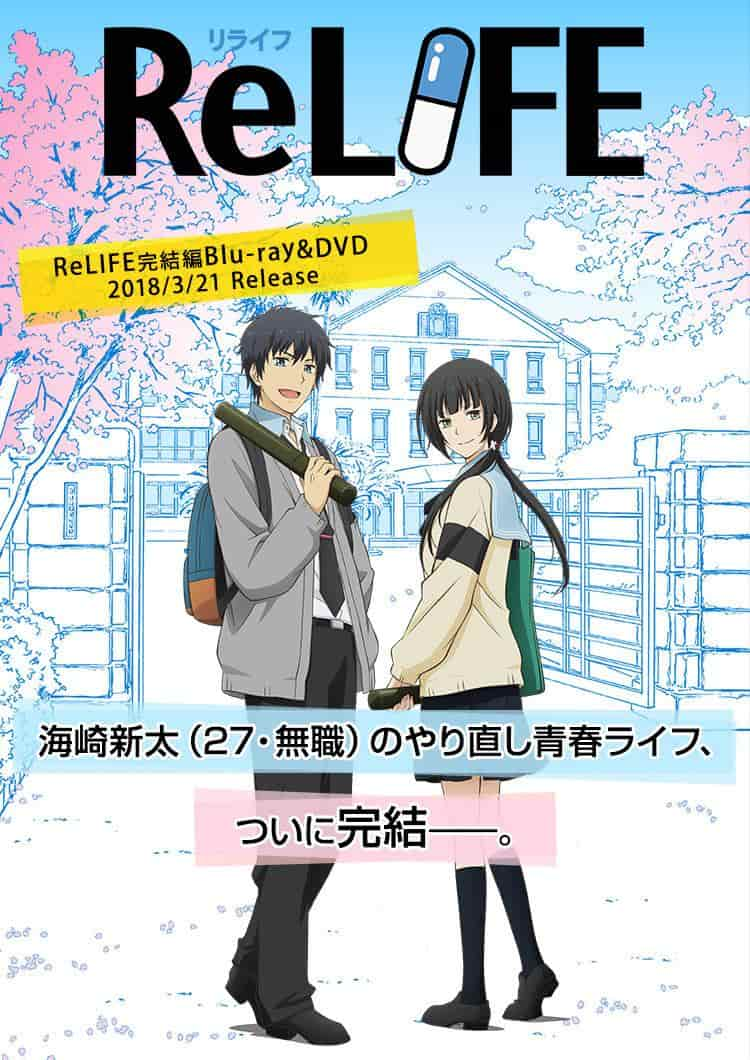Windows 10 でリセット回復イメージを作成する手順 (Windows 10 システムの組み込み機能を使用して回復イメージ ファイルを簡単に作成します)

|
Windows 10 オペレーティング システムを使用していると、システム障害、ウイルス感染、初期設定への復元が必要となる状況に遭遇することがよくあります。これらの問題に対処するために、Windows 10 では、リセット回復イメージを作成するという非常に便利な機能が提供されています。この記事では、Windows 10 システムの組み込み機能を使用してリセット回復イメージ ファイルを作成し、必要に応じてシステムをすばやく復元する方法を紹介します。 1. システム要件を確認する 1. コンピューターが Windows 10 オペレーティング システムを実行していることを確認します。 2. リカバリイメージファイルを保存するのに十分なストレージ容量があることを確認します。 2. 「コントロールパネル」を開き、「バックアップと復元」を選択します。 1. Windows 10 オペレーティング システムの「コントロール パネル」を開きます。 2. 「コントロール パネル」インターフェイスで、「バックアップと復元」を選択します。 3. システムイメージを作成する 1. 「バックアップと復元」インターフェースで、「システム イメージの作成」オプションを選択します。 2. システム イメージ ファイルを保存する場所を選択します。外付けハード ドライブ、ネットワーク ドライブ、または CD を選択できます。 4. バックアップコンテンツを選択する 1. 「バックアップ対象を選択」インターフェイスで、バックアップするドライブを選択します。 2. システムドライブとシステム予約済みパーティションをバックアップする場合は、「すべて」オプションを選択します。 5. システムイメージの作成を開始する 1. バックアップ設定を確認した後、「バックアップの開始」ボタンをクリックしてシステムイメージの作成を開始します。 2. バックアップ プロセスが完了するまで待ちます。所要時間はシステムのサイズとパフォーマンスによって異なります。 6. システム修復ディスクを作成する 1. コントロール パネルで、[バックアップと復元] を選択します。 2. 「バックアップと復元」インターフェースで、「システム修復ディスクの作成」を選択します。 7.修復ディスクの種類を選択する 1. 「システム修復ディスク」インターフェイスで、作成する修復ディスクの種類を選択します。 2. 空の CD または DVD がある場合は「ディスク」を選択し、それ以外の場合は「USB フラッシュ ドライブ」を選択します。 8. メディアデバイスを挿入し、修復ディスクの作成を開始します。 1. ディスクや USB フラッシュ ドライブなど、任意のメディア デバイスを挿入します。 2. 「次へ」ボタンをクリックして修復ディスクの作成を開始します。 9. 修復ディスクが作成されるのを待ちます 1. Windows 10 オペレーティング システムが必要なファイルをメディア デバイスにコピーするまで待ちます。 2. 完了すると、修復ディスクが正常に作成されたことを示すメッセージが表示されます。 10. システム修復ディスクを使用してコンピュータを起動します 1. コンピュータをシャットダウンし、システム修復ディスクを挿入します。 2. コンピューターを起動し、指示に従って修復ディスクから起動します。 11. 言語とキーボードレイアウトを選択する 1. システム修復オプション インターフェイスで、希望する言語とキーボード レイアウトを選択します。 2. 「次へ」をクリックして修復操作を続行します。 12.「トラブルシューティング」オプションを選択します 1. 「オプションの選択」画面で、「トラブルシューティング」を選択します。 2. 「トラブルシューティング」をクリックして修復操作を続行します。 13.「システムイメージの回復」オプションを選択します 1. トラブルシューティング インターフェイスで、「システム イメージの回復」を選択します。 2. 「システムイメージの回復」をクリックして修復操作を続行します。 14. 復元するシステムイメージファイルを選択します 1. 「システムイメージの回復」インターフェイスで、復元するシステムイメージファイルを選択します。 2. システムイメージファイルが複数ある場合は、最新のものを選択できます。 15. システムイメージの復元を開始する 1. 回復設定を確認した後、「次へ」ボタンをクリックしてシステムイメージの復元を開始します。 2. 回復プロセスが完了するまで待ちます。所要時間はシステムのサイズとパフォーマンスによって異なります。 Windows 10 オペレーティング システムの組み込み機能を使用すると、リセット回復イメージ ファイルを簡単に作成し、システム修復ディスクを使用していつでもシステムを復元できます。この機能により、システム障害やシステムの再インストールの問題が解決され、多くの時間と労力が節約されます。この記事が Windows 10 を使用する読者の役に立つことを願っています。 |
<<: ディスクの断片化解消方法の公開 (ディスクの断片化問題を解決するための主な方法と注意事項)
>>: Huawei ルーター AX3 入門チュートリアル (Huawei AX3 ルーターを簡単に使い始め、高速で安定したネットワーク接続をお楽しみください)
推薦する
110歳! 『Let the Bullets Fly』の原作者は、2度にわたり癌と闘い、成功を収めた。彼の秘密は何ですか?
最近、有名な作家の馬世図が110歳の誕生日を迎えました。姜文監督の映画「烈火の拳」は、馬世図の小説「...
J9-Ⅱ 銀河烈風バクシンガー:魅力あふれるロボットアニメの評価と推薦
『J9-Ⅱ 銀河烈風バクシンガー』の魅力と評価 『J9-Ⅱ 銀河烈風バクシンガー』は、1982年から...
山東省日照市の海はどんな海ですか?山東省日照市の新年の習慣は何ですか?
メーデーの祝日が近づき、人々は自分なりの休日旅行の計画や手配を始めています。どこに行くかまだ決めてい...
ワンクリックですべての CF 活動を受け取る場所 (CF 名誉賞の受け取り先)
操作がシンプルで高速なので、1 時間以内にすぐにゲームに参加でき、多くの時間を節約できます。ここには...
ハイスクールD×D HEROの魅力と評価:アクションとファンタジーの融合
ハイスクールD×D HERO - 熱血とエロスの学園バトルエンターテイメント 「ハイスクールD×D ...
菊茶の茶言葉は何ですか?菊茶はどのくらいの頻度で飲めばいいですか?
菊は私の国で最も広く植えられている伝統的な有名な花の一つです。菊茶は菊を原料として作られたハーブティ...
サンマの選び方は?おいしいサンマの作り方
南の人々はサンマをより頻繁に目にするかもしれませんが、北の人々はサンマをあまり目にしません。これは彼...
夏のE型肝炎予防
ウイルス性肝炎は、さまざまな肝炎ウイルスによって引き起こされる一般的な感染症です。感染力が強く、感染...
「はる なつ」みんなのうたの感動を再評価する
はる なつみんなのうた - ハル ナツ - の詳細な評測と推薦 概要 「はる なつ」は、NHKの「み...
「南アフリカでオミクロンに感染しました」:症状は3つあります!
オミクロン株の影響は南アフリカで拡大している。中国江蘇省南通市出身のハオさんは、以前に新型コロナウイ...
クリビアの葉が黄色くなる原因は何ですか?クリビアの花の土壌調製方法
多くの友人はクリビアを育てるのが好きですが、いつもクリビアがだんだん元気がなくなってきていることに気...
マラリア原虫にはどんな種類がありますか?これをすべて理解していますか?
マラリアは、マラリア原虫によって引き起こされ、ハマダラカによって媒介される、深刻で時には命を脅かす熱...
フリーラジカルはたった1兆分の1秒しか存在しないのに、なぜ細胞やDNAにこれほど大きなダメージを与えるのでしょうか?
フリーラジカルは不対電子を持つ原子または分子であり、身体に大きな損害を与える可能性があります。捨てら...
Honor 電話で 24 時間形式を有効にする方法 (Honor 電話で時間形式を切り替える方法を説明する詳細な手順)
Honor スマートフォンは、時間形式など、さまざまなカスタマイズ オプションを備えた強力なスマート...